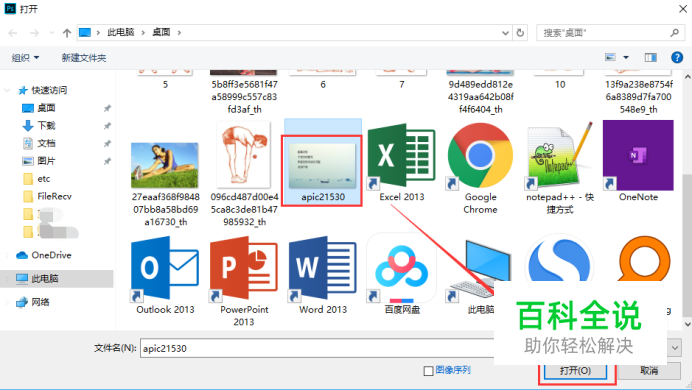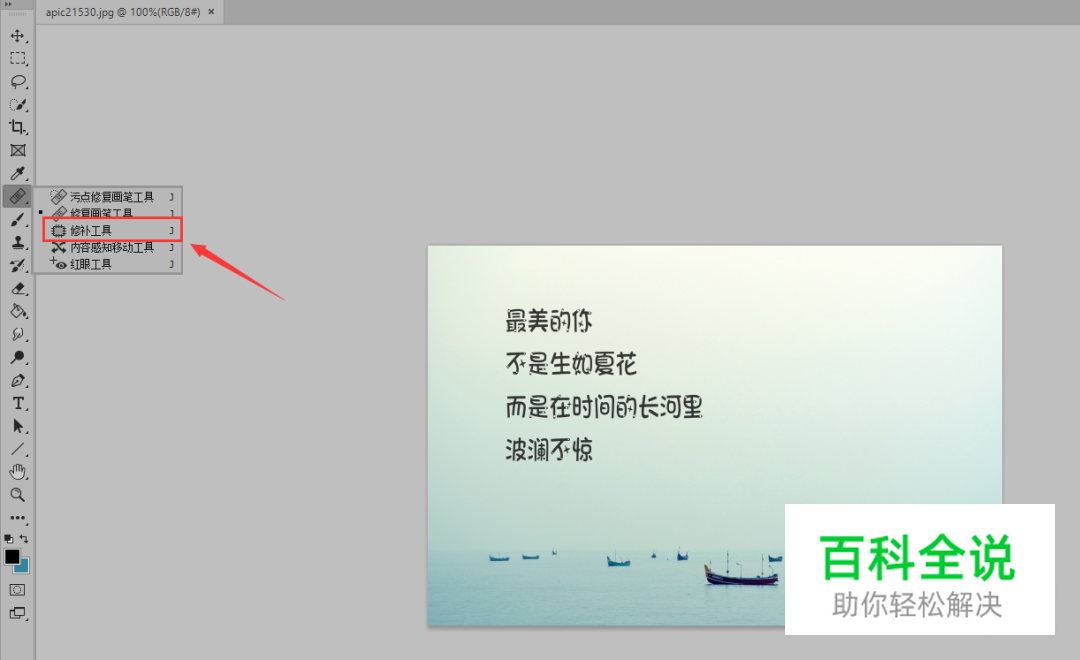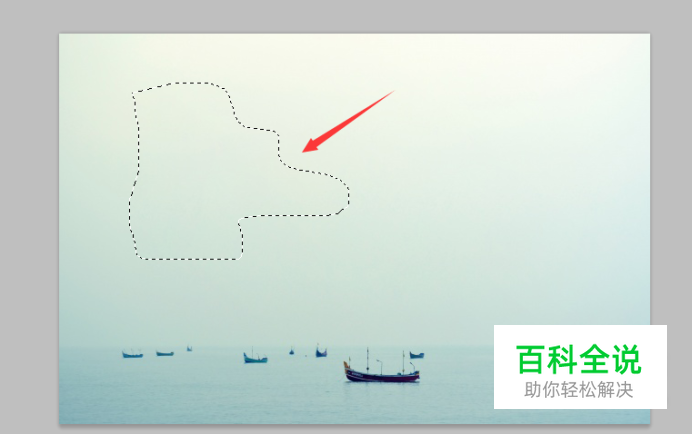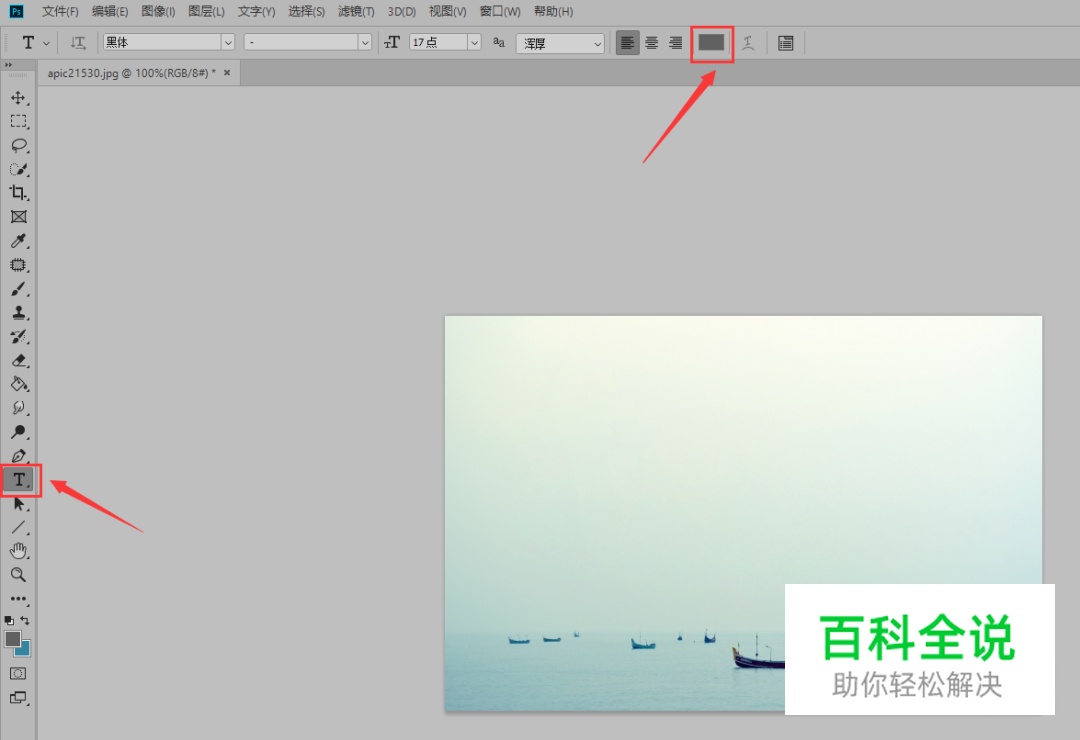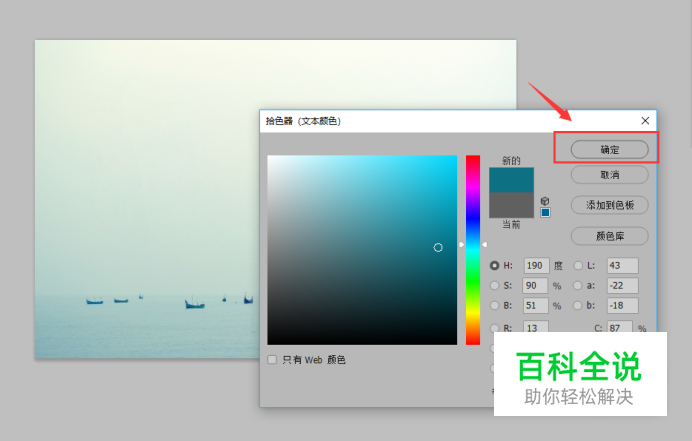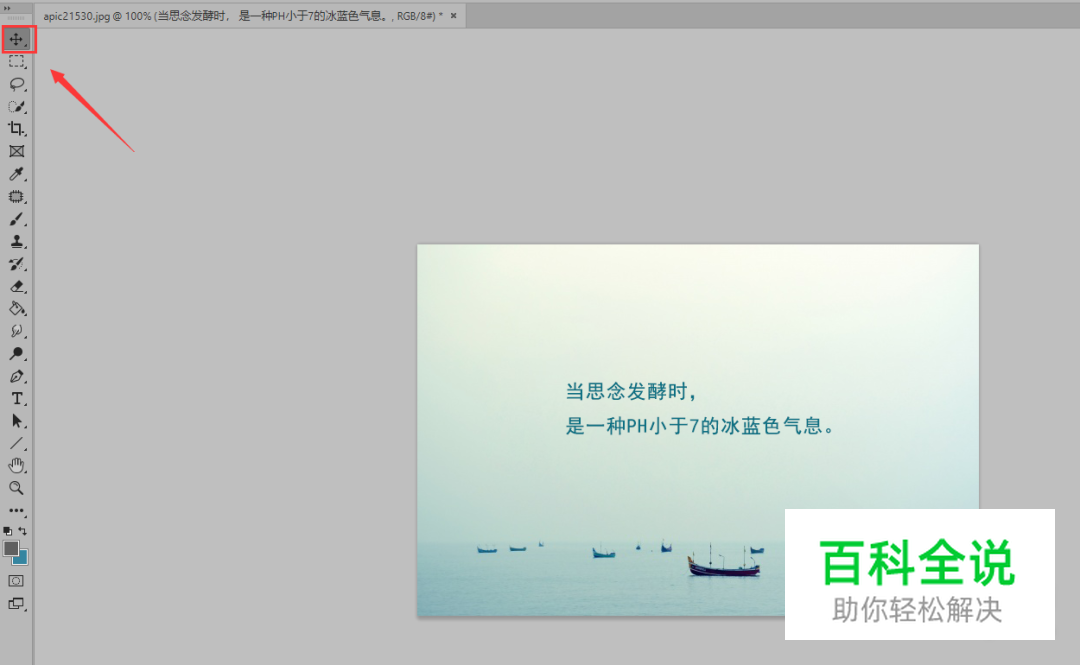如何用PS如何去掉图片中的文字
操作方法
- 01
打开文件的方法有两种,一种是直接将你想修改的图片拖动到ps的图标上,ps会自动打开该图片。第二种方法是在桌面上双击ps图标,进入ps工作界面后,点击左上角的【文件】,然后在下拉菜单中点击【打开】,找到你想要修改的图片,点击打开即可。
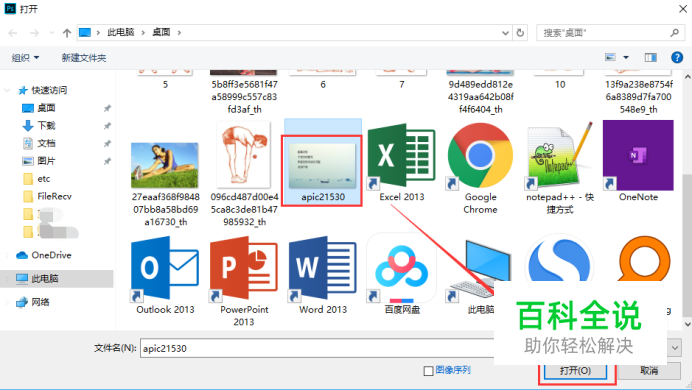
- 02
打开图片后,点击左侧工具栏中的【修补工具】,如果工具栏面板上没有显示该工具,可以点击【修复画笔】工具右下角的三角形,在下拉菜单中找到【修补工具】。
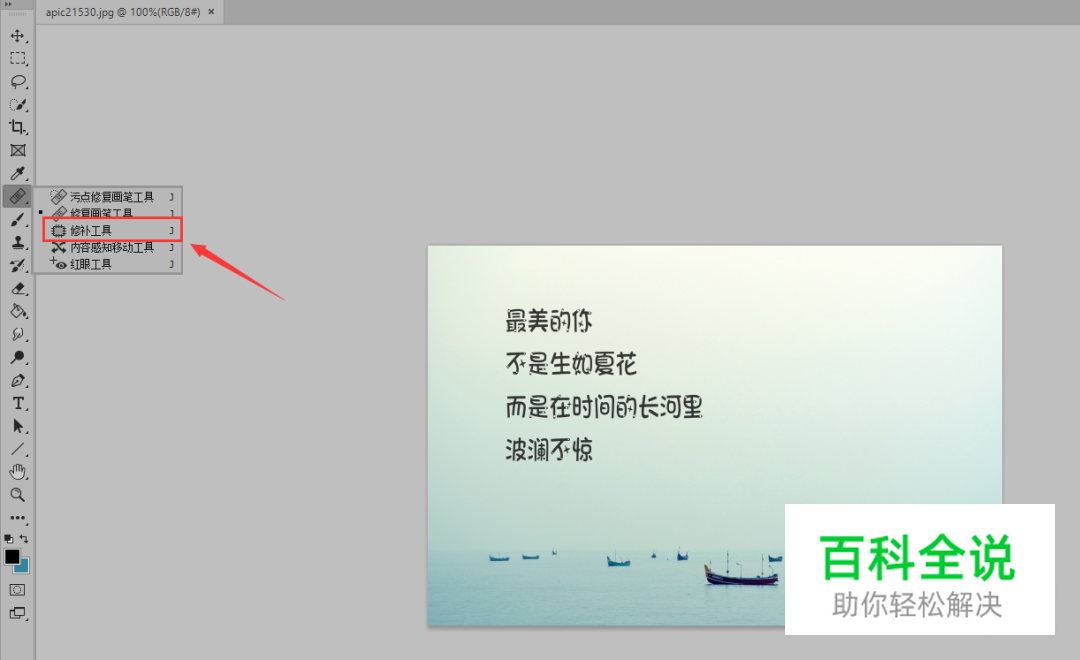
- 03
用修补工具选中想要去除的文字部分,然后把这部分选中的文字移出编辑主面板,反复按照这种方法进行操作,直到整体看上去自然为止。修改好之后按下ctrl+D取消选区。

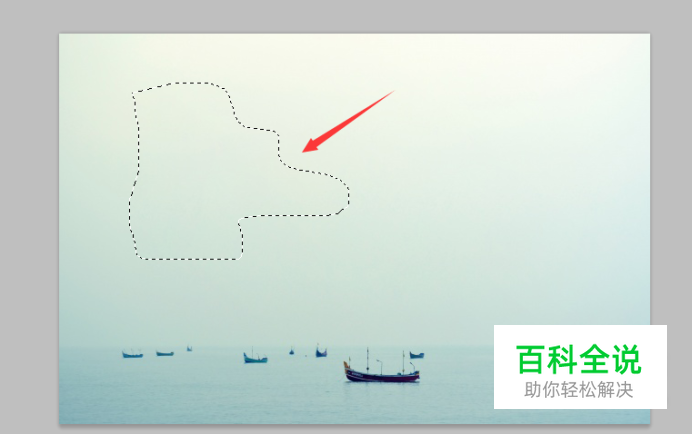
- 04
去除掉不喜欢的文字之后,我们可以在图片上添加想要的文字。单击左侧工具栏中的【文字】工具,然后可以在面板上方看到文字设置功能,可以对字体、排列和颜色等进行设置。这里我们点击颜色按钮,然后选择你喜欢的颜色,点击【确定】即可。
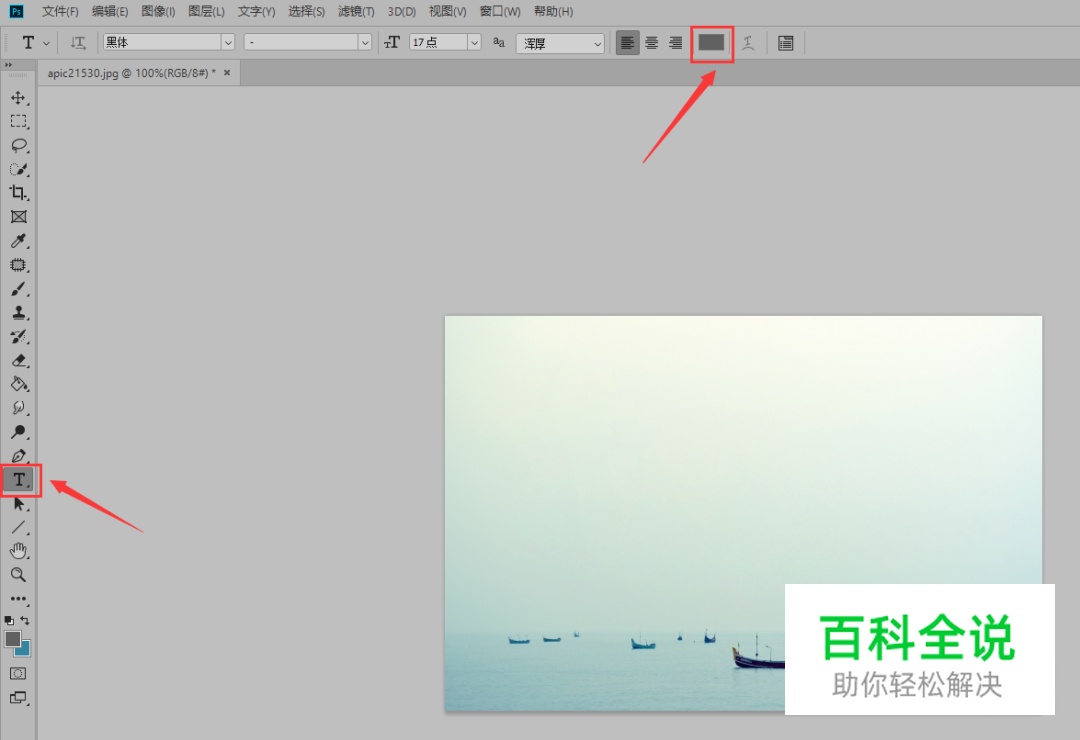
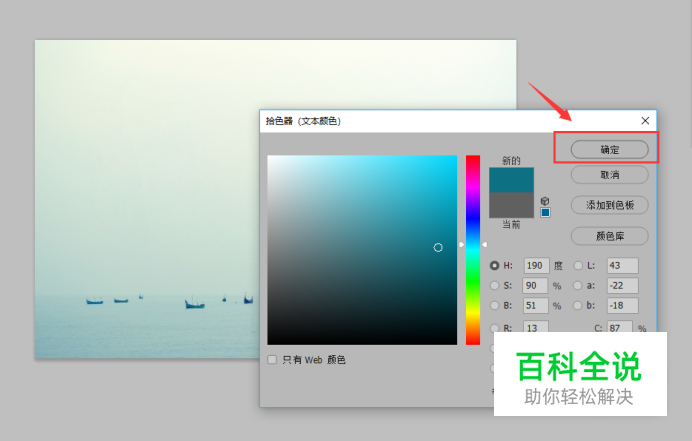
- 05
选好文字的颜色后,在图片上想要放置文字的位置单击一下,就会出现输入框,输入你想输入的文字即可。

- 06
输入好文字后,在面板右侧找到【字符】工具,可以对文字的字间距、行间距、字体大小等进行调整。

- 07
调整好之后,点击左侧工具栏第一个【移动】工具,取消文字选取,还可以对文字的位置进行调节。
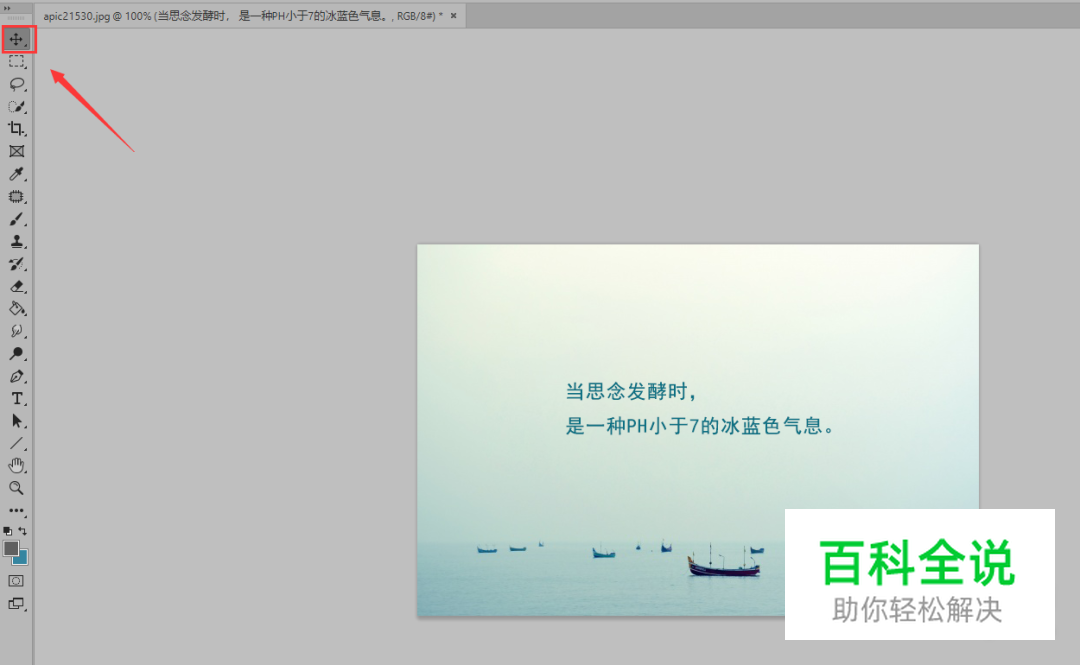
赞 (0)